Fjerne TrustedInstaller (Veiledning for fjerning) - oppdatert jun 2020
TrustedInstaller fjerningsguide
Hva er TrustedInstaller?
TrustedInstaller er en original Windows-prosess, men misbrukes ofte av malware
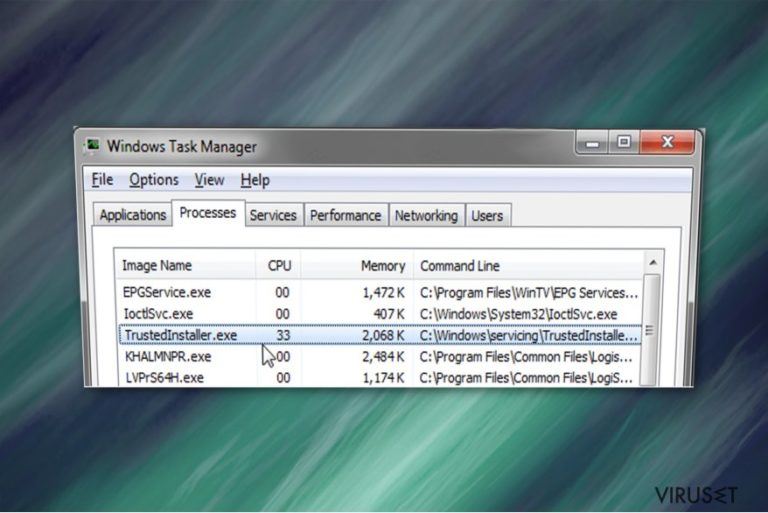
TrustedInstaller er en legitim Windows-prosess, og en del av WRP-teknologien (Windows Resource Protection). Det kjører under Windows Module Installer, som er ansvarlig for å hindre at det blir utført uautoriserte endringer på .exe, .sys, .dll og andre viktige filer. Av denne grunn, kan ikke brukere slette eller endre visse filer, selv med administratorrettigheter.
TrustedInstaller eller TrustedInstaller.exe misbrukes ofte av nettkriminelle på grunn av funksjonaliteten. Prosessen kan kapres, erstattes eller endres av malware, noe som kan gjøre datamaskinen sårbar ovenfor andre alvorlige infeksjoner. I tillegg kan ytelsen reduseres og installert programvare kan krasje. Informasjonssporing ved registrering av tastetrykk eller skjermbilder er også sannsynlig.
I andre tilfeller har brukere problemer med prosessen, ettersom den forhindrer dem fra å åpne vanlige filer, som bilder eller videoklipp. Dette kan skyldes malware-trusselen, men det kan også være en problemfeil. TrustedInstallers tillatelse til å endre filer kan oppnås ved å skaffe eierskap til dem. Vi forklarer hvordan du kan gjøre dette nederst i artikkelen. Hvis du har problemer med filen (som høy bruk av CPU), er det viktig å sørge for at den ikke er infisert av et datavirus.
| Sammendrag | |
| Navn | TrustedInstaller |
| Type | Malware |
| Kjørbar fil | TrustedInstaller.exe |
| Skadepotensiale | Middels. Spesielt skadelig hvis det ikke oppdages tidlig |
| Distribuering | Infiserte eller hackede nettsider, ondsinnede vedlegg, søppelpost osv. |
| Symptomer | Høy CPU-bruk, redusert systemhastighet, krasj |
| Eliminering | Bruk sikkerhetsprogrammer som SpyHunter 5Combo Cleaner eller Malwarebytes |
| Systemfiks | Malware kan av og til skade systemfiler i Windows og registerdatabasen, noe som kan resultere i stabilitetsproblemer og andre problemer. For å fikse virusskade etter fjerning av malware, skanner du systemet med FortectIntego |
TrustedInstaller.exe er en innebygget brukerkonto som brukes i alle Windows-versjoner (fra og med Windows Vista). Brukere skal som regel ikke merke at det er der. Men, hvis malware erstatter den nevnte filen, kan det forårsake problemer. Du kan se følgende melding hvis du prøver å redigere/slette/installere/avinstallere spesifikke filer eller mapper på systemet ditt:
You Require Permission from TrustedInstaller
Dette skjer fordi den innebygde brukerkontoen har kontroll over alle filene dine og overstyrer avgjørelsene dine. Hovedmålet til TrustedInstaller er å kontrollere brukerens evne til å installere de nyeste Windows-oppdateringene, systemfilene og andre viktige programmer. Dette kan av og til være irriterende, men det er en nyttig funksjon for de som mangler datakunnskap, ettersom det kan forhindre dem fra å skade systemfiler.
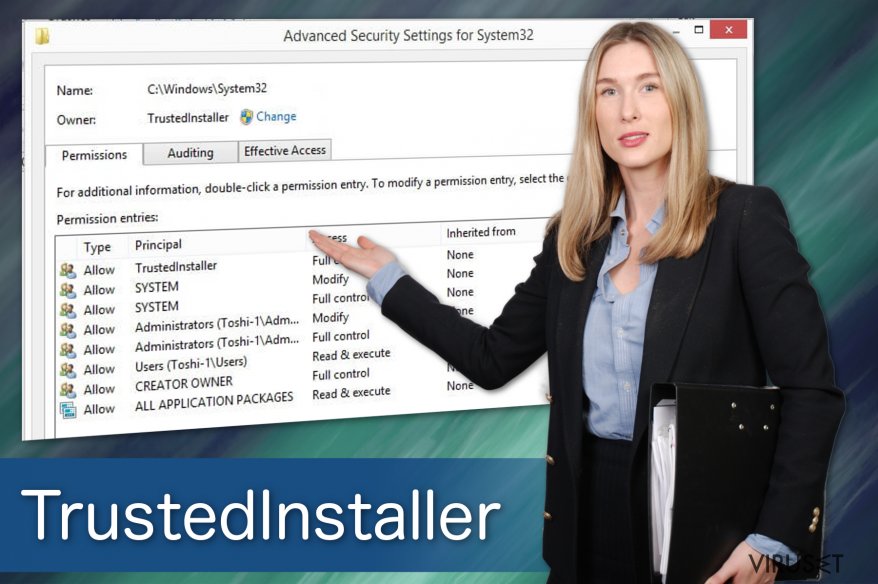
Den enkleste måten for å finne ut hvorvidt prosessen som kjører er ondsinnet, er å sjekke CPU-bruken. Hvis TrustedInstaller bruker mye dataressurser, indikerer det at systemet ditt kan være utsatt for risiko. Du kan også merke at datamaskinen din kjører tregere, at den trenger lenger tid på å laste programmer eller at programmene krasjer hyppig. Du bør også sjekke hvor TrustedInstaller er plassert (skal være C:\Windows\servicing\TrustedInstaller.exe).
Skadelig TrusterInstaller-malware kan innhente personlig identifiserbar informasjon, inkludert:
- navn;
- e-postadresse;
- hjemmeadresse;
- bankopplysninger.
Dette skjer normalt når uerfarne databrukere angir brukernavn og passord i falske popup-vinduer. I tillegg kan TrustedInstaller-viruset være i stand til å slippe inn andre skadelige nettrusler via bakdører. For å fikse datamaskinen din må du dermed kvitte deg med alle disse også. Denne prosessen krever spesifikke IT-ferdigheter, og oppgaven kan være utfordrende for vanlige brukere.
Vi foreslår at du fjerner TrustedInstaller-viruset umiddelbart hvis du vil unngå økonomiske tap. Du kan gjøre dette ved hjelp an instruksjonene nedenfor. Vær oppmerksom på at tjenesten er en viktig del av Windows. Hvis du sletter eller ødelegger originalfilen, kan du skade operativsystemet. Den eneste måten å reparere det på er å installere det på nytt, noe som medfører tap av personlige data.
Du kan starte med å sjekke CPU-bruken eller hvor filen er plassert, men den beste måten for å sikre at du utfører fjerning av TrustedInstaller malware, og ikke den legitime filen, er å bruke et kraftig antimalware-program og skanne systemet. Det kan være nødvendig å gjøre det i sikkerhetsmodus.
Etter at du blir kvitt TrustedInstaller.exe-viruset, bør du også skanne enheten din med FortectIntego for å fikse Windows-registeret og andre deler som er påvirket av malware-trusselen.
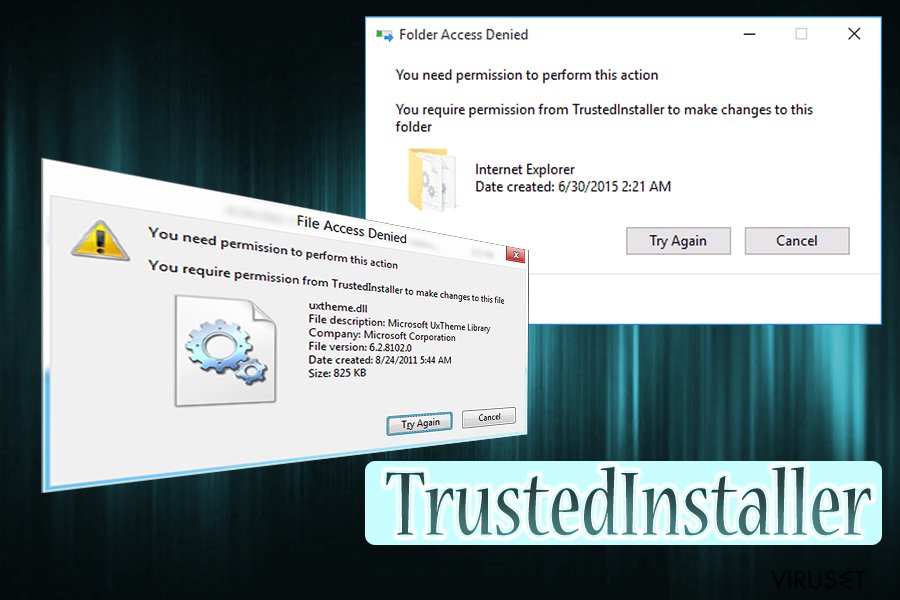
Malware spres via infiserte meldinger eller hacker-kontrollerte sider
Ifølge eksperter hos DieViren.de, kommer mange ondsinnede programmer inn i datasystemer via søppelpost. Nettkriminelle kan skjule malware som fakturaer eller kvitteringer fra kjente selskaper eller til og med statlige organer. Mange blir dermed lurt til å installere viruset manuelt.
Du kan bli infisert når du åpner vedlegget i søppelpost. Merk at e-posten ofte ber deg om å åpne filen for ytterligere informasjon. Men, når brukeren klikker på den, blir malware lastet ned på datamaskinen. Du bør altså aldri åpne e-poster som ser mistenkelige ut.
Du kan også uvitende komme til å laste ned ondsinnede programmer fra hacker-kontrollerte nettsider. Brukere blir ofte omdirigert til slike sider ved å klikke på malware-infiserte annonser . Siden de er designet for å se legitime ut, er det vanskelig å oppdage at de ikke er det. Dette er derfor en av de mest populære metodene for å infiltrere malware.
Vi anbefaler at du beskytter systemet ditt ved å unngå ulovlige nedlastinger, annonseringsinnhold og mistenkelige e-poster. Hvis du overvåker aktivitetene dine på nettet og bruker et profesjonelt antivirus-verktøy, skal du kunne forhindre at malware kommer inn i systemet ditt.
Ta eierskap av filer som er kontrollerte av TrustedInstaller
Advarsel: vær oppmerksom på at det er en grunn til at TrustedInstaller-kontoen er der. Den forhindrer brukere og ondsinnede aktører fra å skade viktige filer, noe som kan påvirke driften av operativsystemet. Før du utfører følgende handlinger, må du derfor sørge for at du vet hva du gjør. Ved å endre systemdata kan du komme til å ødelegge dem for godt.
For å få tillatelse, utfører du følgende steg:
- Høyreklikk på mappen du vil ha tillatelse til, og velg Egenskaper
- Velg fanen Sikkerhet og klikk på Avansert
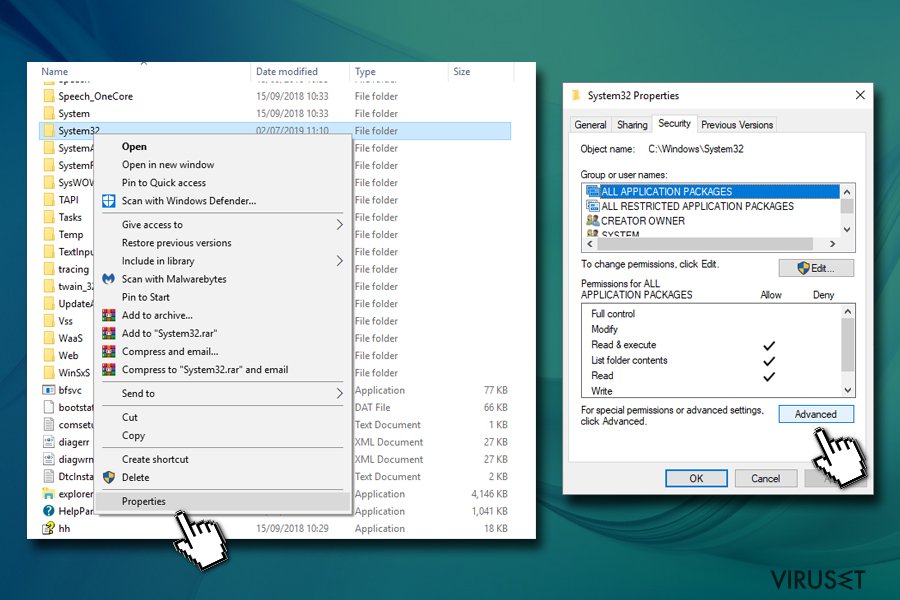
- Under avanserte sikkerhetsinnstillinger klikker du på Endre ved siden av Eier
- Under Skriv inn objektnavnet som skal velges, angir du brukernavnet ditt eller administrator og klikker på Kontroller navn. Windows fyller ut navnet automatisk
- Klikk på OK
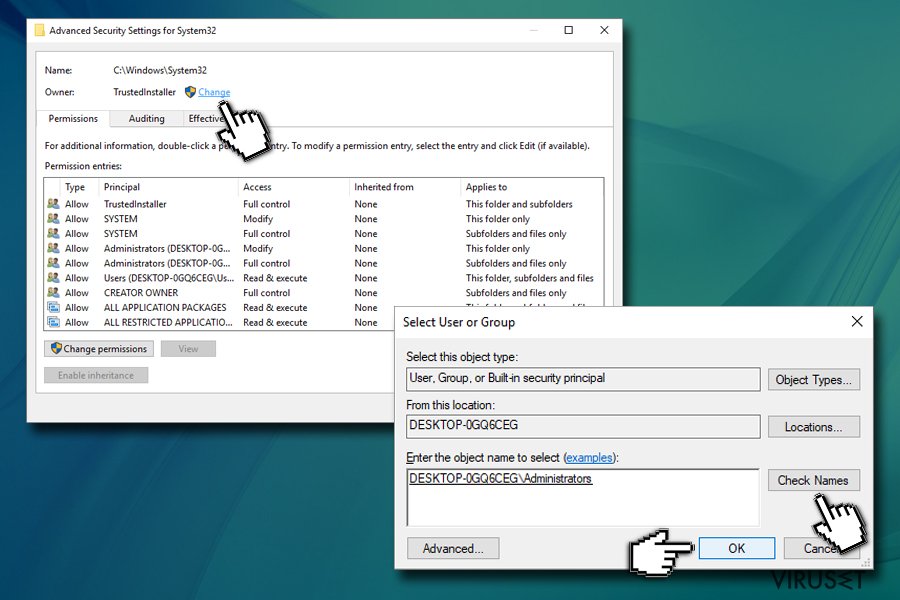
- Huk av for Erstatt eier av underbeholdere og -objekter og klikk på OK
- Velg Rediger under innstillinger
- Klikk på Administratorer eller Brukere (avhengig av hva du valgte tidligere)
- Nederst i vinduet huker du av for Alle tillatelser under Tillat
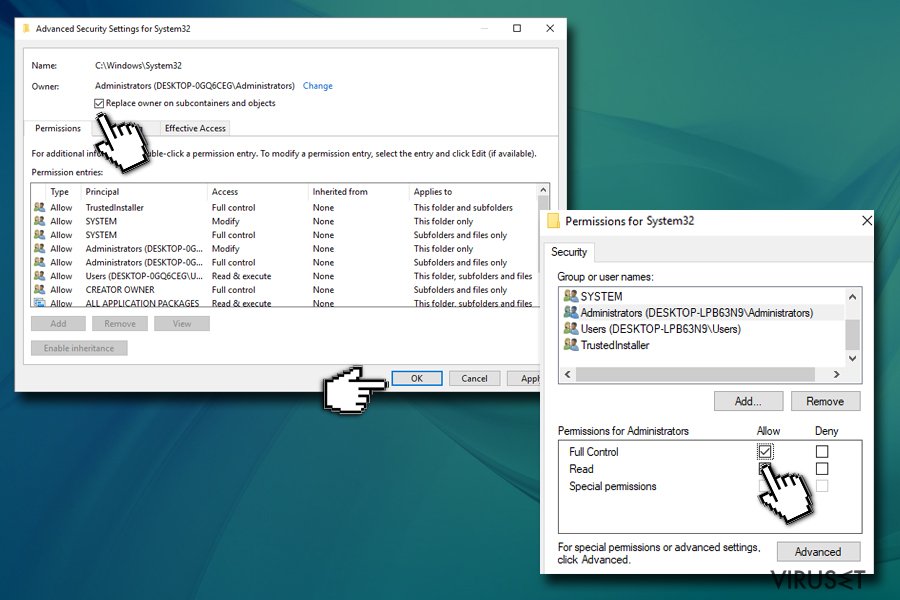
- Klikk på Bruk og deretter OK
Etter å ha utført disse handlingene, skal du kunne overskrive TrustedInstallers tillatelse og kunne endre filene prosessen kontrollerer.
Fjern TrustedInstaller-viruset automatisk
Vi ønsker å advare deg mot å prøve å fjerne TrustedInstaller-viruset uten assistanse. Dette ondsinnede programmet er skadelig, og kan skade datamaskinen din permanent. Du bør heller bruke et kraftig antimalware-program for å eliminere viruset.
Last ned SpyHunter 5Combo Cleaner eller Malwarebytes og kjør et komplett systemskann. Sikkerhetsprogrammet identifiserer malware-trusselen samt potensielle andre trusler og fjerner dem. Merk at dette er det tryggeste alternativet for å beskytte systemet ditt.
Fjerning av TrustedInstaller kan kreve at du starter datamaskinen din på nytt i sikkerhetsmodus. Hvis du ikke vet hvordan du gjør det, kan du se instruksjonene nedenfor.
Manuell TrustedInstaller fjerningsguide
Ransomware: manuell fjerning av ransomware i sikkerhetsmodus
Først må du deaktivere malware-trusselen, ettersom den kanskje ikke lar deg installere sikkerhetsprogrammet. For å gjøre dette starter du datamaskinen på nytt i sikkerhetsmodus med nettverk:
Viktig! →
Manuell fjerning kan være for komplisert for vanlige databrukere. Det krever avansert IT-kunnskap å utføre det riktig (hvis viktige systemfiler blir fjernet eller skadet, kan det føre til uopprettelig skade på Windows-systemet). I tillegg kan det ta flere timer å utføre. Derfor anbefaler vi på det sterkeste at du bruker den automatiske metoden som beskrevet ovenfor.
Steg 1. Åpne sikkerhetsmodus med nettverkstilkobling
Manuell fjerning av malware bør utføres i sikkerhetsmodus.
Windows 7/Vista/XP
- Klikk på Start > På/Av > Start på nytt > OK.
- Når datamaskinen din starter opp, trykker du på F8-knappen (hvis dette ikke fungerer, prøv F2, F12, Del – det avhenger av hovedkortet ditt) flere ganger helt til du ser vinduet for avansert oppstart.
- Velg Sikkerhetsmodus med nettverkstilkobling fra listen.

Windows 10 / Windows 8
- Høyreklikk Start-knappen og velg Innstillinger.

- Bla nedover og velg Oppdatering og sikkerhet.

- I menyen til venstre velger du Gjenoppretting.
- Bla nedover til Avansert oppstart.
- Klikk på Start på nytt nå.

- Velg Feilsøking.

- Gå til Avanserte alternativer.

- Velg Oppstartsinnstillinger.

- Klikk på Start på nytt.
- Trykk 5 eller klikk på 5) Aktiver sikkerhetsmodus med nettverkstilkobling.

Steg 2. Slå av mistenkelige prosesser
Windows' oppgavebehandler er et nyttig verktøy som viser alle prosesser som kjører i bakgrunnen. Hvis det dukker opp malware-prosesser her, må de avsluttes:
- Trykk på Ctrl + Shift + Esc på tastaturet for å åpne oppgavebehandleren.
- Klikk på Detaljer.

- Bla nedover til Bakgrunnsprosesser og se etter mistenkelige oppføringer.
- Høyreklikk og velg Åpne filplassering.

- Gå tilbake til prosessen, høyreklikk og velg Avslutt oppgave.

- Slett innholdet i den ondsinnede mappen.
Steg 3. Sjekk oppstartsprogrammer
- Trykk Ctrl + Shift + Esc på tastaturet for å åpne Windows oppgavebehandler.
- Gå til fanen Oppstart.
- Høyreklikk det mistenkelige programmet og klikk på Deaktiver.

Steg 4. Slett virusfiler
Malware-relaterte filer kan dukke opp på flere ulike steder på datamaskinen din. Her er instruksjoner som kan hjelpe deg med å finne dem:
- Skriv Diskopprydding i Windows' søkefelt og trykk på Enter.

- Velg stasjonen du ønsker å rense (C: er som regel hovedstasjonen, og det er sannsynligvis her du finner ondsinnede filer).
- Bla gjennom Filer som skal slettes-listen og velg følgende:
Midlertidige Internett-filer
Nedlastinger
Papirkurv
Midlertidige filer - Velg Rydd opp i systemfiler.

- Du kan også se etter andre ondsinnede filer som skjuler seg i følgende mapper (angi disse oppføringene i Windows-søkefeltet og trykk på Enter):
%AppData%
%LocalAppData%
%ProgramData%
%WinDir%
Etter at du er ferdig, starter du PC-en på nytt i normalmodus.
Fjern TrustedInstaller ved hjelp av System Restore
Hvis du fremdeles ikke klarer å installere sikkerhetsverktøyet, kan du prøve systemgjenoppretting:
-
Steg 1: Start datamaskinen på nytt i Safe Mode with Command Prompt
Windows 7 / Vista / XP- Klikk Start → Shutdown → Restart → OK.
- Når datamaskinen blir aktiv, trykker du F8 gjentatte ganger helt til du ser Advanced Boot Options-vinduet.
-
Velg Command Prompt fra listen

Windows 10 / Windows 8- Trykk Power-knappen i Windows innloggingsskjermen. Trykk og hold nede Shift, som er på tastaturet, og klikk Restart..
- Velg deretter Troubleshoot → Advanced options → Startup Settings og trykk Restart.
-
Så snart datamaskinen din blir aktiv, velger du Enable Safe Mode with Command Prompt i Startup Settings-vinduet.

-
Steg 2: Gjenopprett systemfilene og innstillingene
-
Så snart Command Prompt-vinduet dukker opp, angir du cd restore og klikker Enter.

-
Skriv inn rstrui.exe og trykk Enter igjen..

-
Når et nytt vindu dukker opp, klikker du Next og velger et gjennopprettingspunkt før infiltreringen av TrustedInstaller. Etter å ha gjort dette, klikker du på Next.


-
Klikk Yes for å starte systemgjenoppretting.

-
Så snart Command Prompt-vinduet dukker opp, angir du cd restore og klikker Enter.
Til slutt bør du alltid tenke på beskyttelse mot crypto-ransomware. For å beskytte datamaskinen din mot TrustedInstaller og annet ransomware bør du benytte en vel ansett anti-spionvare, som FortectIntego, SpyHunter 5Combo Cleaner eller Malwarebytes.
Anbefalt for deg
Ikke la myndighetene spionere på deg
Myndighetene har en tendens til å spore brukerdata og spionere på innbyggerne sine, og dette er noe du bør ha i bakhodet. Vi anbefaler dessuten at du leser mer om tvilsom praksis for datainnhenting. Sørg for anonymitet på nettet, og unngå sporing eller spionering.
Du kan velge en helt annen lokasjon når du er på nettet, og få tilgang til alt innhold uten å bli stanset av geografiske begrensninger. Du kan surfe helt trygt på nettet uten risiko for å bli hacket ved bruk av et Private Internet Access VPN.
Kontroller informasjonen som er tilgjengelig for myndigheter og andre parter, og surf på nettet uten å bli spionert på. Selv om du ikke er involvert i ulovlige aktiviteter eller stoler på tjenestene og plattformene du bruker, bør du være forsiktig og ta forholdsregler ved å bruke en VPN-tjeneste.
Sikkerhetskopier filer til senere, i tilfelle malware-angrep
Programvareproblemer skapt av malware eller direkte datatap på grunn av kryptering kan føre til problemer eller permanent skade på enheten din. Når du har oppdaterte sikkerhetskopier, kan du enkelt gjenopprette filene dine etter slike hendelser. Det er nødvendig å oppdatere sikkerhetskopiene dine etter eventuelle endringer på enheten. På denne måten kan du starte på nytt fra der du var da du mistet data på grunn av malware-angrep, problemer med enheten eller annet.
Når du har tidligere versjoner av alle viktige dokumenter eller prosjekter, kan du unngå mye frustrasjon og store problemer. Sikkerhetskopier er praktisk når malware dukker opp ut av det blå. Bruk Data Recovery Pro for å gjenopprette systemet ditt.







